BenQ InstaShow WDC20 è una soluzione wireless per duplicare lo schermo di computer Mac e Windows, solitamente notebook, così come di dispositivi mobili iOS e Android, su sistemi di visualizzazioni quali display e videoproiettori, mediante connessioni USB e HDMI. Si tratta di un prodotto pensato per gli ambienti aziendali, al fine di facilitare le presentazioni in sale riunioni, condividere idee su un progetto, svolgere attività di collaborazione in team e altro.
La confezione del WDC20 è ricca di accessori: troviamo innanzitutto due InstaShow S Button e un InstaShow S Host, apparecchi che rappresentano l’infrastruttura portante della soluzione. Sono presenti quattro antenne da installare esternamente sull’InstaShow S Host, dispositivo che agisce da gateway a cui si collegano gli InstaShow S Button per trasmettere, in wireless, il segnale video dai Pc sorgenti al sistema di visualizzazione o proiezione.
 Le antenne sono orientabili per facilitare le varie modalità d’installazione dell’Host: a soffitto, a parete, agganciato a un supporto mediante una fascetta in velcro (anch’essa inclusa) o su una scrivania o altra superficie d’appoggio: la documentazione illustra come sistemare le antenne per ottenere la migliore ricezione del segnale nei vari casi.
Le antenne sono orientabili per facilitare le varie modalità d’installazione dell’Host: a soffitto, a parete, agganciato a un supporto mediante una fascetta in velcro (anch’essa inclusa) o su una scrivania o altra superficie d’appoggio: la documentazione illustra come sistemare le antenne per ottenere la migliore ricezione del segnale nei vari casi.
Nella confezione sono presenti anche un coperchio e altri accessori che agevolano il montaggio dell’Host, oltre a diversi cavi e adattatori. Un alloggiamento dedicato consente infine di sistemare i Button e i cavi quando questi non sono in uso, per evitare di lasciarli in giro: un accessorio utile.
La configurazione standard è quindi composta da un Host e due Button. Si possono comunque acquistare kit Button aggiuntivi. Il sistema consente di connettere fino a 32 utenti, quattro dei quali possono proiettare contemporaneamente lo schermo e i contenuti del laptop sul sistema di visualizzazione di destinazione, che può essere un Tv o altro display, un videoproiettore e così via.
Un vero plug & play
Uno dei principali vantaggi della soluzione BenQ è il fatto di essere realmente plug & play: non necessita di driver o altri software particolari, né richiede complesse configurazioni di rete o di sistema per il funzionamento. Il dispositivo supporta il playback video Full HD 1080p fino a 60 Hz e l’audio stereo.
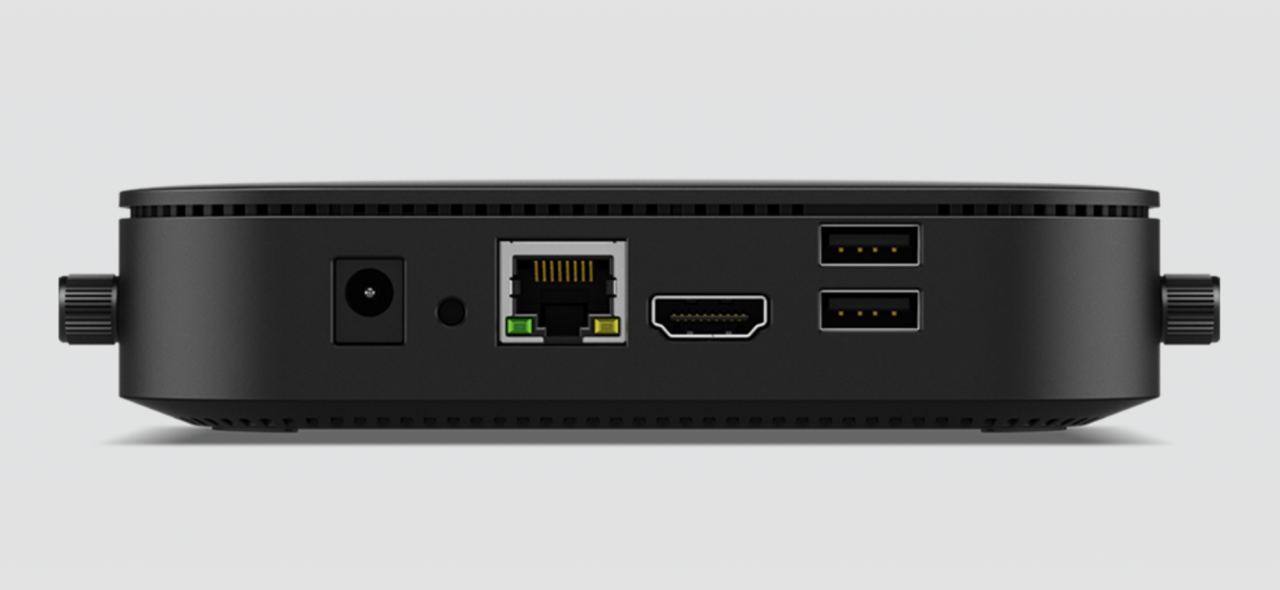 L’InstaShow S Host, oltre agli agganci per le quattro antenne e alla presa d’alimentazione, è dotato di una porta HDMI per il collegamento al display, una porta WAN Ethernet (per collegarlo al router al fine di verificare la disponibilità ed eventualmente applicare aggiornamenti firmware, o per altre operazioni), e due porte USB di tipo A. Queste ultime sono preziose per abilitare la funzione TouchBack, che consente di controllare da remoto, in modo interattivo, l’interfaccia del computer quando l’Host è collegato a uno schermo touch (funzionalità disponibile solo per Windows).
L’InstaShow S Host, oltre agli agganci per le quattro antenne e alla presa d’alimentazione, è dotato di una porta HDMI per il collegamento al display, una porta WAN Ethernet (per collegarlo al router al fine di verificare la disponibilità ed eventualmente applicare aggiornamenti firmware, o per altre operazioni), e due porte USB di tipo A. Queste ultime sono preziose per abilitare la funzione TouchBack, che consente di controllare da remoto, in modo interattivo, l’interfaccia del computer quando l’Host è collegato a uno schermo touch (funzionalità disponibile solo per Windows).
Una volta che l’InstaShow S Host è collegato al display e alimentato, l’indicatore LED presente sull’involucro diventa verde. È pronto per il collegamento dei Button. Ora non c’è che da collegare l’InstaShow S Button al notebook Mac o Windows e, quando anche il suo indicatore LED diventa verde, basta premere il tasto Presentazione, che campeggia sulla superficie superiore del Button, per duplicare il monitor e avviare la trasmissione del segnale video, in modo semplice e veloce, senza alcuna configurazione.
 Quando la modalità di presentazione è attiva, l’indicatore LED di stato diventa blu fisso, sia sull’Host sia sul Button. Per interrompere, basta premere nuovamente il pulsante di Presentazione sul Button.
Quando la modalità di presentazione è attiva, l’indicatore LED di stato diventa blu fisso, sia sull’Host sia sul Button. Per interrompere, basta premere nuovamente il pulsante di Presentazione sul Button.
La confezione di InstaShow WDC20 include, come dicevamo, un Host e due Button che sono già associati in fabbrica: è tuttavia prevista una procedura di pairing, in caso serva associare altri dispositivi Button.
L’InstaShow S Button dispone di un connettore USB e di un connettore HDMI, per trasmettere lo schermo sul sistema di visualizzazione: è da tenere presente che serviranno entrambe queste porte libere sul laptop. I due connettori sono posti alla fine di cavi di limitata lunghezza che fuoriescono dal dispositivo. Sono abbastanza lunghi da rendere agevole il collegamento ma non sempre sufficienti per mantenere pulita ed essenziale l’installazione sulla scrivania. Nel modello WDC20 preso in considerazione, il connettore USB dell’InstaShow S Button è di tipo USB 3.0 Type-A. L’uscita video è HDMI 1.4, conforme con HDCP.
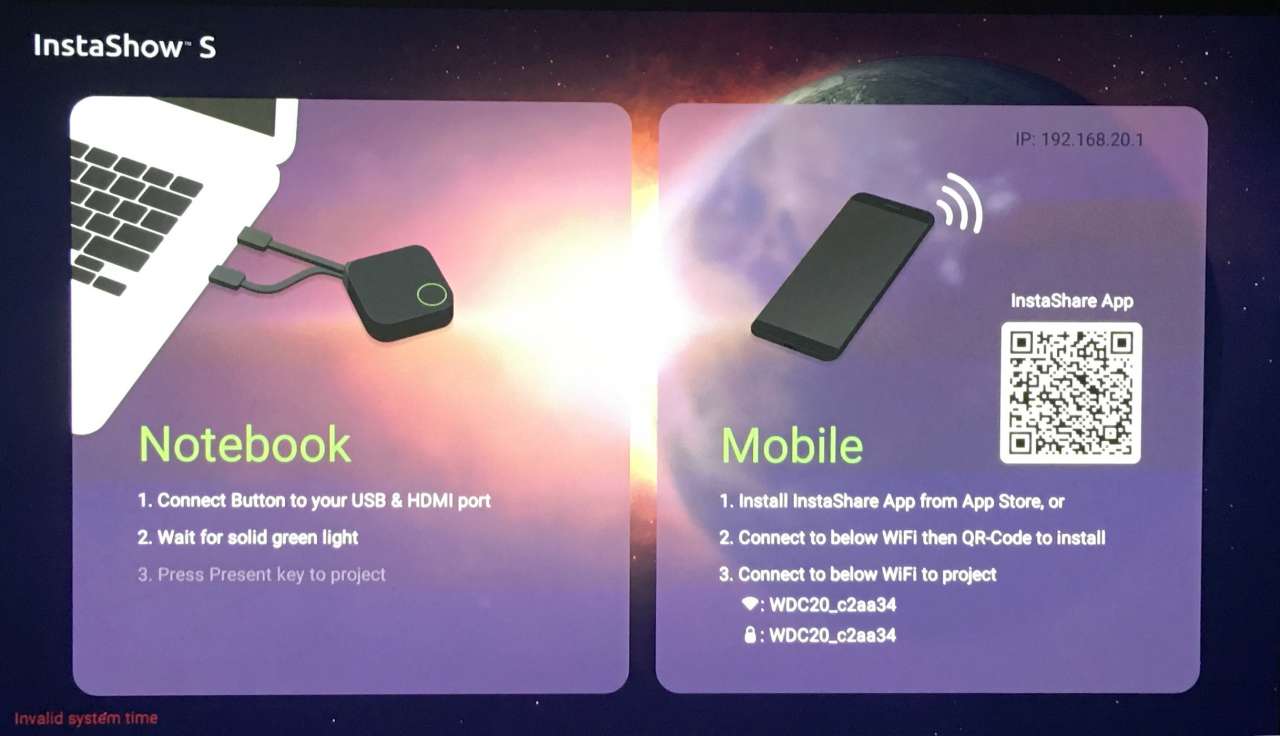
Abbiamo visto quanto sia semplice collegare il computer, via InstaShow S Button, all’InstaShow S Host connesso al display: e per connettere il secondo client? È altrettanto semplice. L’utente che ha avviato la presentazione può dividere lo schermo premendo l’apposito pulsante presente su un lato dell’InstaShow S Button e, a quel punto, anche il secondo utente può partecipare alla presentazione, proiettando i contenuti del proprio notebook sullo schermo diviso. Il tasto schermo diviso dell’InstaShow S Button serve anche per passare nuovamente alla presentazione a schermo intero da parte di uno dei partecipanti.
Mediante l’app InstaShare per dispositivi mobili è possibile partecipare alle presentazioni sul display anche da smartphone e tablet Android e iOS. Il dispositivo mobile va connesso alla rete Wi-Fi dell’InstaShow S Host, affinché quest’ultimo possa essere rilevato dall’app. A quel punto diventa possibile duplicare lo schermo del tablet o smartphone nelle modalità supportate dalla piattaforma mobile utilizzata e dall’app. È anche possibile condividere il display di visualizzazione della presentazione tra un laptop e un dispositivo mobile.
Gestione totalmente wireless
La connessione wireless si basa sul supporto per gli standard Wi-Fi IEEE 802.11ac/n, 5 GHz e 2,4 GHz, per rendere la trasmissione wireless fluida ed estesamente compatibile. Il sistema supporta, inoltre, il protocollo di autenticazione WPA2 e la crittografia AES a 128 bit, come protezione per la sicurezza.
Il kit è subito pronto all’uso e, come accennato, non richiede l’installazione di alcun driver per poter partire con le presentazioni: l’InstaShow S Host mostrerà, sul display o sul videoproiettore compatibile HDMI a cui è collegato, la schermata di benvenuto, che raffigura in maniera grafica e sintetica i semplici passaggi richiesti per avviare la presentazione, che può poi essere gestita in modo altrettanto agevole direttamente dagli InstaShow S Button collegati ai laptop dei partecipanti al meeting (o dai loro dispositivi mobili).
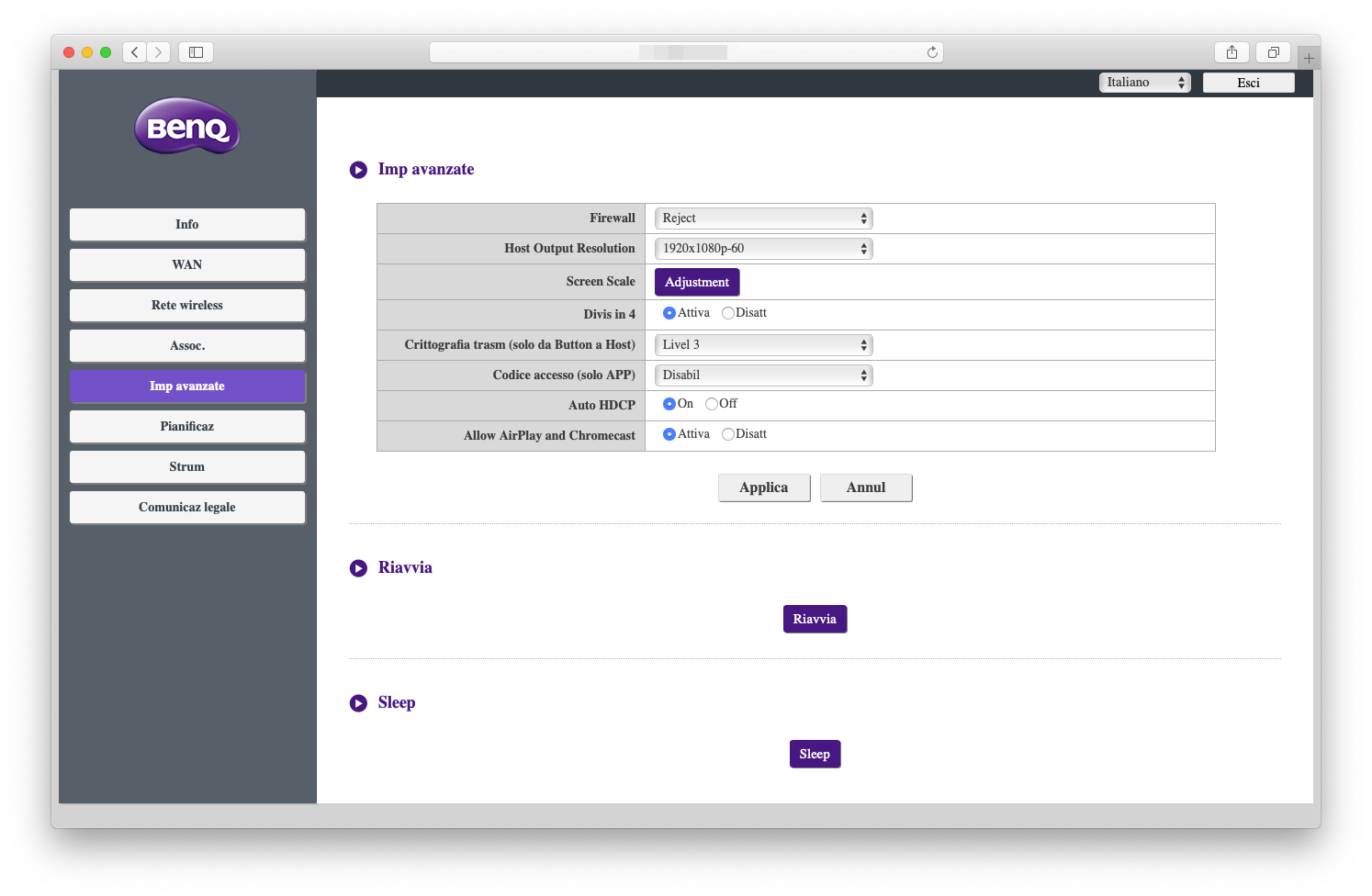
Ciò non significa che l’InstaShow S Host, il gateway di questa soluzione, non consenta la personalizzazione la configurazione di diversi parametri. Queste funzioni di personalizzazione sono disponibili nell’interfaccia di gestione web, a cui si accede dal browser in vari modi: connettendo l’Host alla rete locale mediante la porta Ethernet o collegandolo via cavo direttamente al laptop oppure connettendo il computer via wireless al Wi-Fi dell’Host selezionando il suo SSID.
Il sistema BenQ InstaShow WDC20 offre le tipiche impostazioni di un dispositivo di rete: configurazione LAN/WAN (principalmente se con DHCP o IP statico), diversi parametri del Wi-Fi e una serie di strumenti di gestione e manutenzione, quali l’impostazione della password, l’aggiornamento del firmware e altre. L’interfaccia di gestione web offre anche la possibilità di avviare l’associazione con i dispositivi InstaShow S Button, un’opzione utile in caso l’Host sia installato a soffitto o a parete, in una posizione che rende scomodo accedere fisicamente all’apposito pulsante dell’Host. Troviamo poi diverse impostazioni avanzate (tra cui anche alcune relative al video) e una pagina di pianificazione, in cui è possibile impostare un riavvio periodico in determinati giorni e orari.
Nelle pagine di gestione web c’è anche la possibilità di riavviare l’Host o di metterlo in modalità sospensione (Sleep): la prolunga di alimentazione fornita in dotazione consente inoltre di spegnere il dispositivo, se non si desidera tenerlo acceso nei periodi di inattività.


